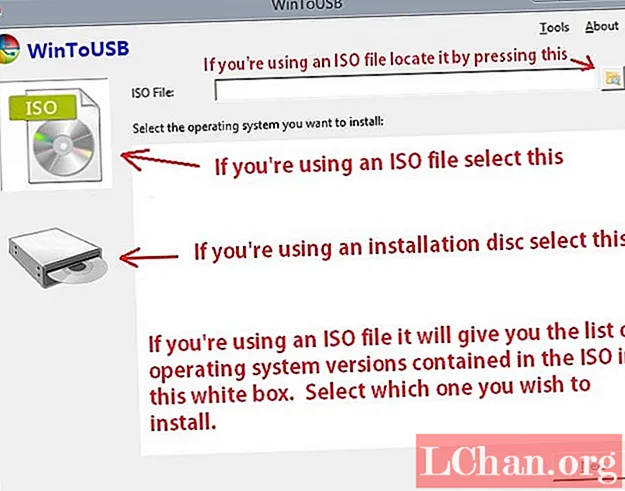
NộI Dung
- Phần 1.WinToUSB là gì?
- Phần 2. WinToUSB có an toàn không?
- Phần 3. Tải WinToUSB ở đâu?
- Phần 4. Mất bao lâu để cài đặt WinToUSB?
- Phần 5. Làm cách nào để sử dụng WinToUSB?
- Phần 6. Thay thế WinToUSB
- Quấn nó lên
WinToUSB có thể được sử dụng nếu bạn muốn chạy hệ điều hành của Windows trên USB flash hoặc ổ cứng. Nhưng có một số điều bạn cần biết trước khi sử dụng phần mềm này trên máy tính của mình, bao gồm thông số kỹ thuật hệ thống và những điều bạn có thể mong đợi nếu đang sử dụng nó. Bài viết này khám phá tất cả các khía cạnh này của WinToUSB.
Điều hướng nhanh:
- Phần 1. WinToUSB là gì?
- Phần 2. WinToUSB có an toàn không?
- Phần 3. Tải WinToUSB ở đâu?
- Phần 4. Mất bao lâu để cài đặt WinToUSB?
- Phần 5. Làm cách nào để sử dụng WinToUSB?
- Phần 6. Thay thế WinToUSB
Phần 1.WinToUSB là gì?
WinToUSB portable về cơ bản là một phần mềm hoặc trình tạo Windows to Go giúp bạn chạy hệ điều hành Windows dễ dàng trên ổ USB flash hoặc ổ cứng ngoài. Nó rất đơn giản để sử dụng và tất cả những gì bạn cần làm là làm theo một số bước đơn giản và bạn sẽ có thể tạo Windows di động từ Windows 7 đến 10 bằng cách sử dụng ISO hoặc một tệp hình ảnh định dạng khác hoặc một ổ CD / DVD trực tiếp.
Nó cũng có thể được sử dụng nếu bạn muốn tạo một bản sao của hệ điều hành Windows hiện có sang ổ đĩa ngoài. Ngoài ra, nếu bạn quan tâm đến việc tạo ổ USB có thể khởi động Windows Preinstallation Environment (WinPE) thì bạn có thể sử dụng WinToUSB để sao chép dữ liệu trên WinPE vào ổ USB đó và làm cho nó có thể khởi động được. Giao diện của nó cũng cung cấp hướng dẫn chi tiết về cách sử dụng nó để cài đặt Windows / WinPE trên ổ đĩa ngoài.
Phần 2. WinToUSB có an toàn không?
Bạn có thể tải xuống WinToUSB miễn phí và trên hết, nó hoàn toàn an toàn. Nhiều người trên khắp thế giới sử dụng nó để cài đặt WinPE / Windows trên ổ USB và chạy chương trình từ ổ đó. Điều quan trọng là bạn thực hiện đúng các bước trong khi sử dụng và không làm hỏng hệ thống của bạn do thực hiện sai các bước.
Ngoài ra, phần mềm này phải được tải xuống từ một số trang web có uy tín để bạn không bị nhiễm phần mềm độc hại vào hệ thống của mình. Nếu bạn làm theo các hướng dẫn này thì WinToUSB hoàn toàn an toàn cho bạn.
Phần 3. Tải WinToUSB ở đâu?
Bạn có thể tải xuống WinToUSB từ trang web "easyuefi" gốc vì công ty này là người tạo ra phần mềm này và bạn sẽ nhận được softawre gốc từ đó có sẵn cả miễn phí cũng như phiên bản trả phí. Ngoài ra, bạn có thể sử dụng các trang web nổi tiếng như "techspot" hoặc "filehippo" để lấy nó.
Chỉ cần đảm bảo rằng trang web mà bạn đang tải xuống phần mềm từ đó là một trang web có uy tín và bạn sẽ ổn. Bạn cũng có thể đọc các đánh giá được cung cấp trên trang web bởi người dùng thực để đảm bảo rằng bạn đang nhận được phần mềm phù hợp.
Đây là các liên kết downlaod:
- https://www.easyuefi.com/wintousb/
- https://download.cnet.com/WinToUSB/3000-18513_4-76061723.html
- https://www.filehorse.com/download-wintousb/
- https://wintousb.en.uptodown.com/windows
- https://www.techspot.com/downloads/6475-wintousb.html
Phần 4. Mất bao lâu để cài đặt WinToUSB?
Quá trình cài đặt WinToUSB không khó và sẽ không mất nhiều thời gian nếu phần cứng của bạn hoạt động tốt. Khi bạn đã thực hiện đúng các bước để bắt đầu quá trình cài đặt, có thể mất khoảng một giờ nhưng nếu PC của bạn hoạt động chậm và không hiệu quả thì có thể mất nhiều thời gian hơn.
Phần 5. Làm cách nào để sử dụng WinToUSB?
Bây giờ bạn sẽ đọc phương pháp phù hợp để cài đặt và chạy Windows trên ổ USB bằng WinToUSB portable.
Bước 1: Đầu tiên tải xuống và cài đặt phần mềm từ một trang web an toàn và mở nó trên máy tính của bạn.
Bước 2: Chọn một tùy chọn tùy thuộc vào phương tiện cài đặt của bạn khi cửa sổ này hiển thị.
Bước 3: Nhấp vào "Tiếp theo" ở dưới cùng bên phải khi bạn đã chọn một tùy chọn.

Bước 4: Chọn ổ cứng bạn muốn chạy Windows vì nó sẽ là đĩa đích của bạn. Ổ đĩa này sẽ được định dạng sau khi bạn chọn nó.

Bước 5: Nhấp vào "Tiếp theo" sau khi chọn phân vùng hệ thống và phân vùng khởi động.

Bước 6: Quá trình cài đặt Window trên ổ cứng của bạn sẽ bắt đầu và bạn sẽ có thể nhìn thấy nó trên màn hình của mình.

Bước 7: Sau khi quá trình này hoàn tất, bạn phải khởi động từ ổ USB, thiết bị khởi động của bạn thông qua BIOS để hoàn tất quá trình cài đặt. Đối với nhiều hệ thống, việc nhấn liên tục "ESC" khi khởi động sẽ dẫn đến menu khởi động. Nó có thể khác đối với bạn.
Phần 6. Thay thế WinToUSB
Nếu bạn cảm thấy phần mềm này không phù hợp với bạn hoặc bạn không muốn sử dụng nó vì một số lý do thì bạn có thể sử dụng PassFab cho ISO làm thay thế WinToUSB. Nó cũng có thể được sử dụng để ghi tệp ISO của Windows vào ổ USB. Chỉ cần làm theo các bước dưới đây và bạn sẽ có thể bắt đầu.
Bước 1: Đầu tiên khởi động PassFab cho ISO và chọn một trong 2 tùy chọn: Tải xuống ISO hệ thống hoặc Nhập ISO cục bộ.

Bước 2: Chọn CD / DVD hoặc USB tùy thuộc vào phương tiện cài đặt bạn đang sử dụng và nhấp vào "Ghi". Bạn sẽ phải cấp quyền định dạng USB của mình và tất cả dữ liệu trên đó sẽ biến mất, vì vậy hãy đảm bảo rằng bạn cũng đã lưu hoặc sao chép dữ liệu quan trọng ở nơi khác.

Bước 3: Quá trình ghi đĩa sẽ bắt đầu khi bạn cấp các quyền cần thiết và tiếp tục. Tất cả những gì bạn phải làm là chờ đợi tại thời điểm này.

Bước 4: Bạn sẽ nhận được lời nhắc sau khi quá trình hoàn tất thành công. Sau đó rút USB khỏi máy tính.

USB khởi động của bạn đã sẵn sàng. Tất cả những gì bạn phải làm là cắm nó vào một máy tính khác với hệ điều hành ở đó.
Quấn nó lên
Bằng cách này, bạn có thể dễ dàng sử dụng WinToUSB để tạo và chạy hệ điều hành Windows trên ổ USB flash ngoài. Phương pháp này khá dễ thực hiện và nó sẽ không làm hỏng PC của bạn nếu được thực hiện đúng cách. Nhân tiện, nếu bạn đang tìm giải pháp thay thế cho WintoUSB, thì PassFab cho ISO là lựa chọn tốt nhất.



